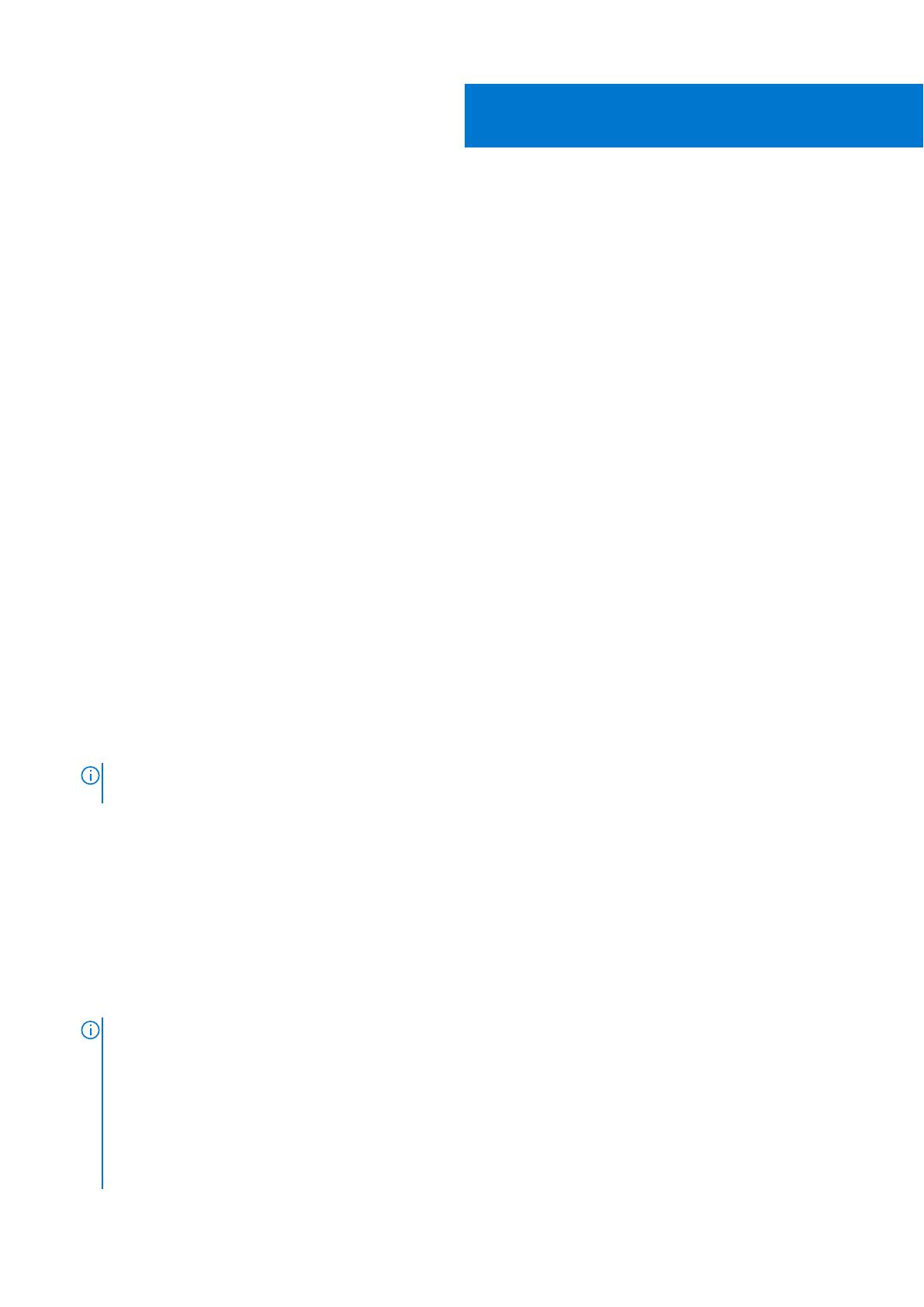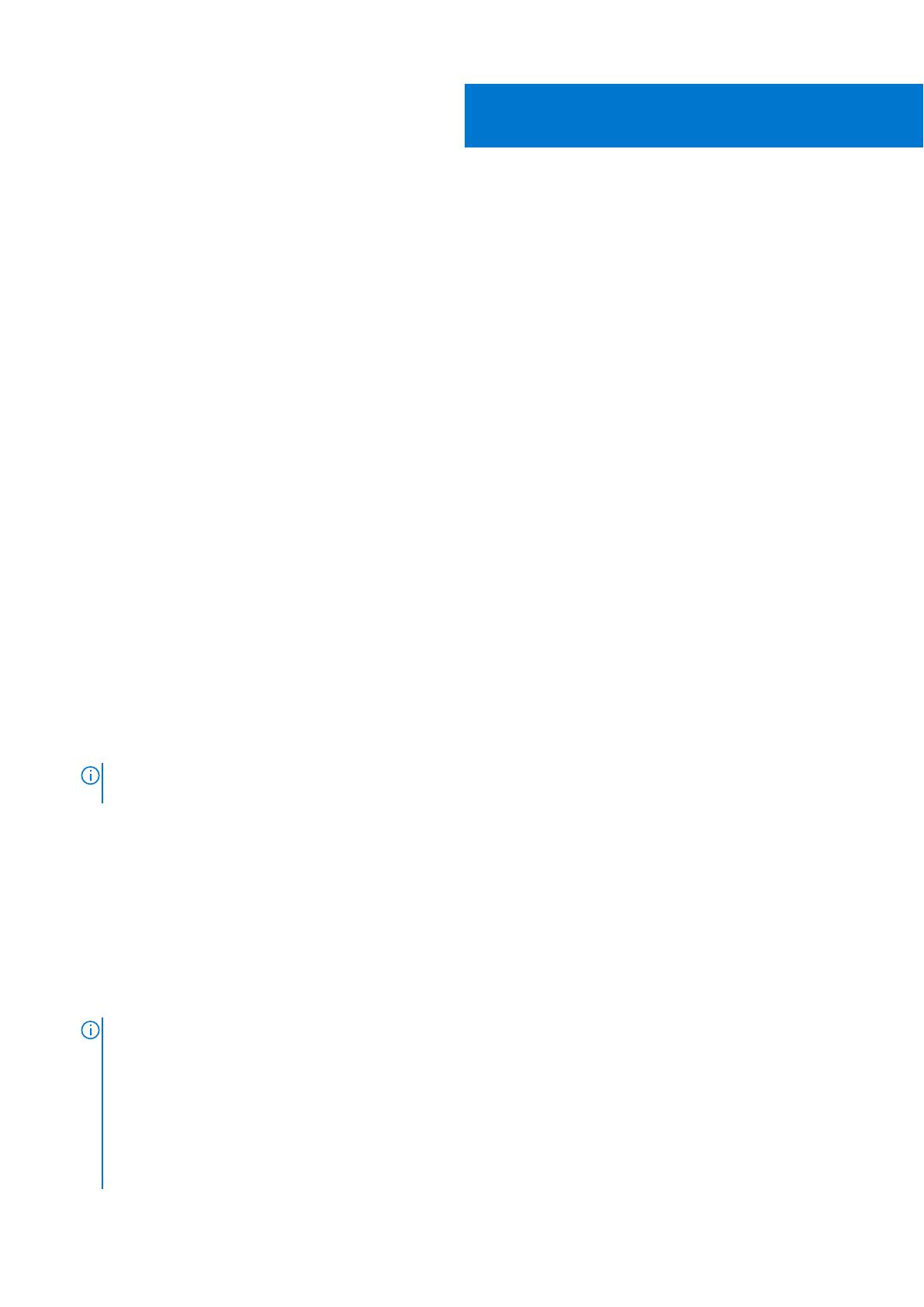
Nagios Core 向け Dell OpenManage Plug-in バ
ージョン 2.0 のアップグレード
Nagios Core 向け Dell OpenManage Plug-in バージョン 1.0 から Nagios Core 向け Dell OpenManage Plug-in バージョン 2.0 にアップグ
レードするには、次の手順を実行します。
1. デルサポートサイト(Dell.com/support)または Nagios Exchange(exchange.nagios.org/)から、最新の Nagios Core 向け Dell
OpenManage Plug-in バージョン 2.0 インストーラをダウンロードします。
インストーラは、[Dell_OpenManage_Plugin_v2.0_Nagios_Core_A00.tar.gz] という名前の .tar.gz ファイルとしてパッケージ
化されています。
2. ダウンロードしたフォルダを保存した場所に移動し、次のコマンドを実行して内容を解凍します。
tar -zxvf Dell_OpenManage_Plugin_v2.0_Nagios_Core_A00.tar.gz
次のフォルダとファイルが解凍されます。
● Dell_OpenManage_Plugin フォルダ
● Dell_OM_Plugin_2_0_For_NagiosCore_IG.pdf ファイル
● Dell_OM_Plugin_2_0_For_NagiosCore_ReadMe.txt ファイル
● license_en.txt ファイル
3. Dell_OpenManage_Plugin/Install フォルダに移動し、次のコマンドを実行してインストーラを起動します。
./install.sh
4. お使いのシステムに Nagios Core バージョン 3.5.0 以降がインストールされている場合は [Y] を押します。またはその他任意
のキーを押してインストール処理を終了し、Nagios Core バージョン 3.5.0 以降をインストールしてから、インストール処理を
再度開始します。
[Enter] を押して、デフォルト値(Y)で続行することも可能です。
5. インストール済みの Nagios Core の場所を尋ねられたら、パスを入力して [Enter] を押します。
または、[Enter] を押して、デフォルト場所である /usr/local/nagios を使用して続行することもできます。
入力が無効であった場合はエラーが表示され、インストール処理が終了します。
前提条件チェックが実行され、インストール済みの前提条件が表示されます。
メモ: Net-IP、または Net-SNMP および OpenWSMAN の両方がシステムにインストールされていない場合、インストール
処理は終了します。前提条件が満たされていることを確認してから、インストールを再度開始してください。
その他の前提条件が満たされていない場合は、インストール手順が適切なメッセージを表示し、インストールが続行されます。
6. Nagios Core 向け Dell OpenManage Plug-in バージョン 2.0 にアップグレードするプロンプトが表示されたら、[Y] を押します。
あるいは、[Enter] を押して、デフォルト値(Y)で続行することもできます。
アップグレードしない場合は、他の任意のキーを押してインストールプロセスを終了します。
7. ライセンス契約 に同意する場合は [Y] を押し、同意しない場合はその他任意のキーを押してインストールを終了します。
[Enter] を押して、デフォルト値(Y)で続行することも可能です。
8. SNMPTT をインストールした場合、SNMPTT がインストールされている場所のパスを入力してから [Y] を押してインストー
ルを続行します。
または、[Enter] を押して、デフォルトのファイルパス、/etc/snmp/snmptt.ini で続行することも可能です。SNMPTT を
インストールしておらず、この手順を省略したい場合は、[Enter] を押します。
メモ: このプラグインのインストール中には SNMPTT をインストールしなかったが、後で SNMP アラートを受信したくな
ったという場合は、次の手順を実行します。
● SNMPTT をインストールします。
● <NAGIOS_HOME>/dell/install フォルダに移動し、次のコマンドを実行します。
./install.sh trap
<NAGIOS_HOME> は Nagios Core のインストール場所であり、<NAGIOS_HOME> の場所はデフォルトで /usr/local/
nagios です。
4
10 Nagios Core 向け Dell OpenManage Plug-in バージョン 2.0 のアップグレード